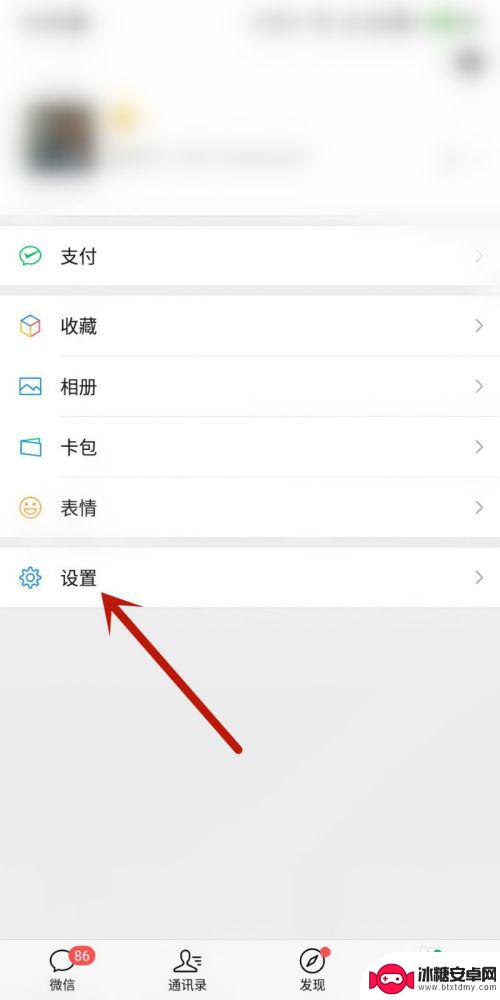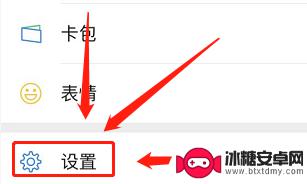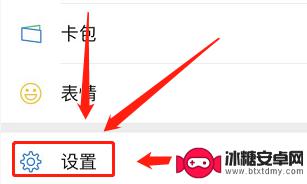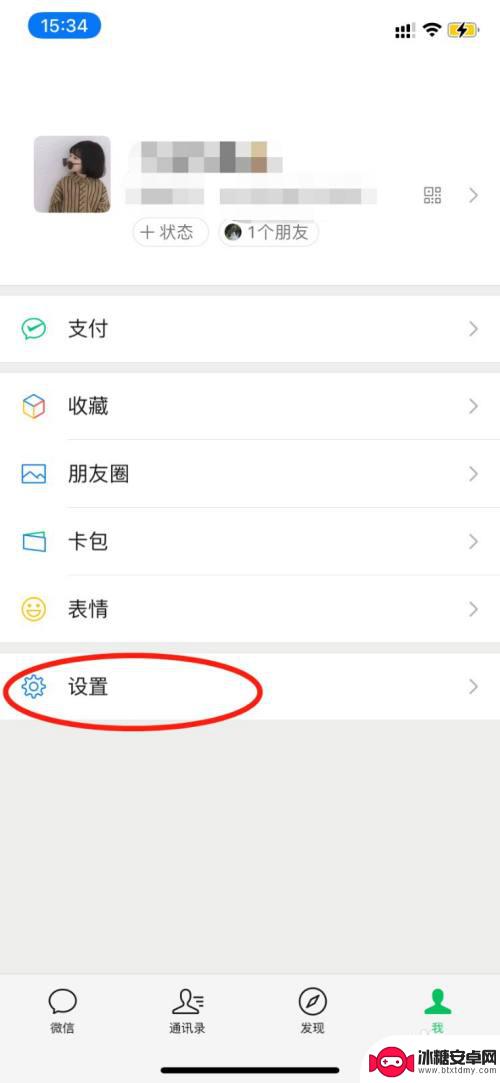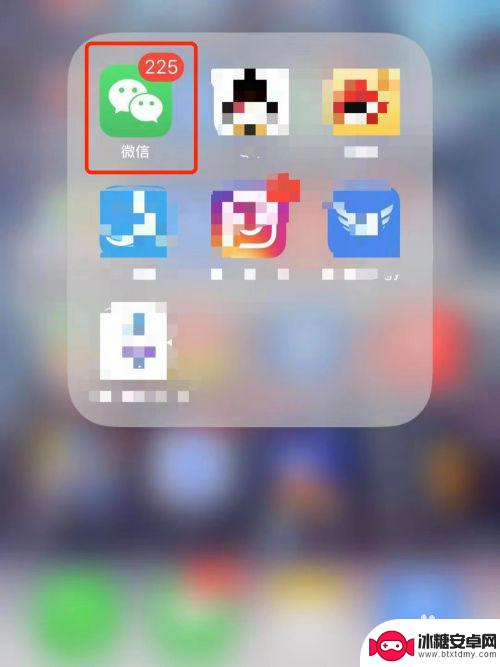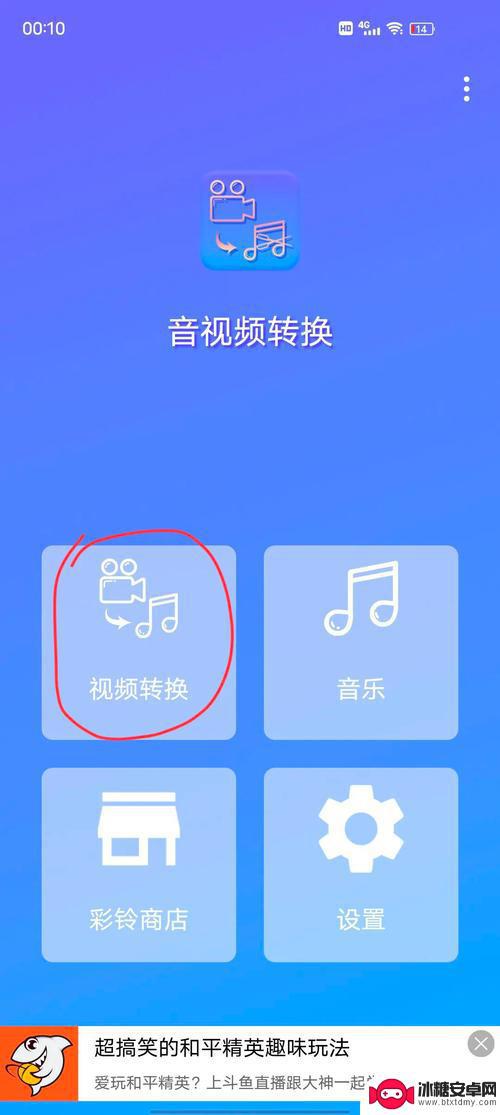手机微信设置视频铃声怎么设置 微信视频铃声设置教程
在日常生活中,手机已经成为我们生活中不可或缺的一部分,微信更是我们与亲朋好友沟通的重要工具,而在微信中设置视频铃声,可以让我们在接收到视频通话时更加个性化和有趣。如何在手机微信中设置视频铃声呢?接下来就让我来为你详细介绍微信视频铃声的设置教程。愿你在使用微信时,能够更加便捷和有趣!
微信视频铃声设置教程
步骤如下:
1.在微信“我”页面点击“设置”。
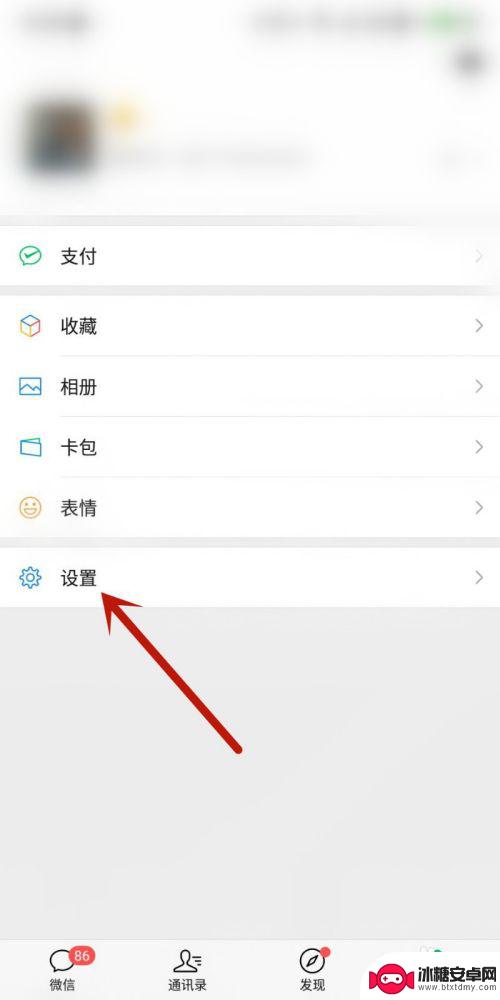
2.进入之后,点击“新消息提醒”。
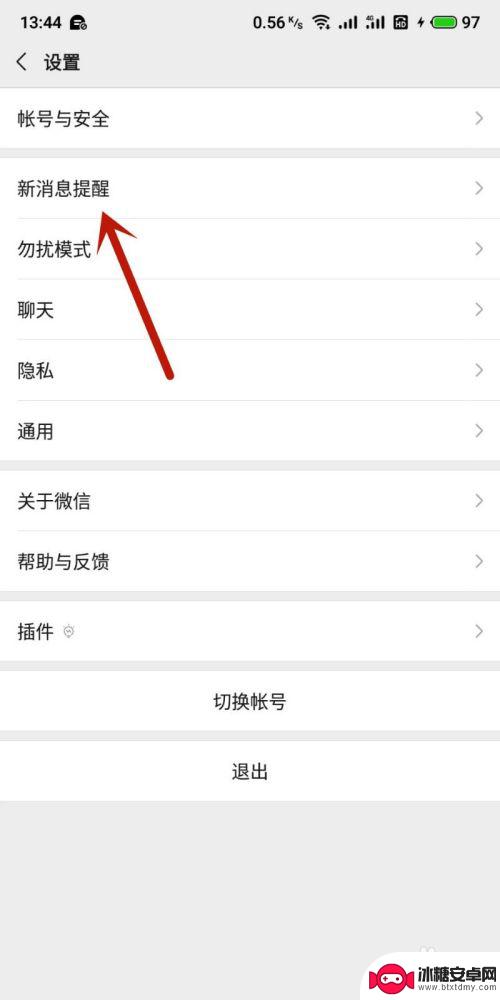
3.进入之后,将“接收语音和视频通话邀请通知”右侧开关打开。
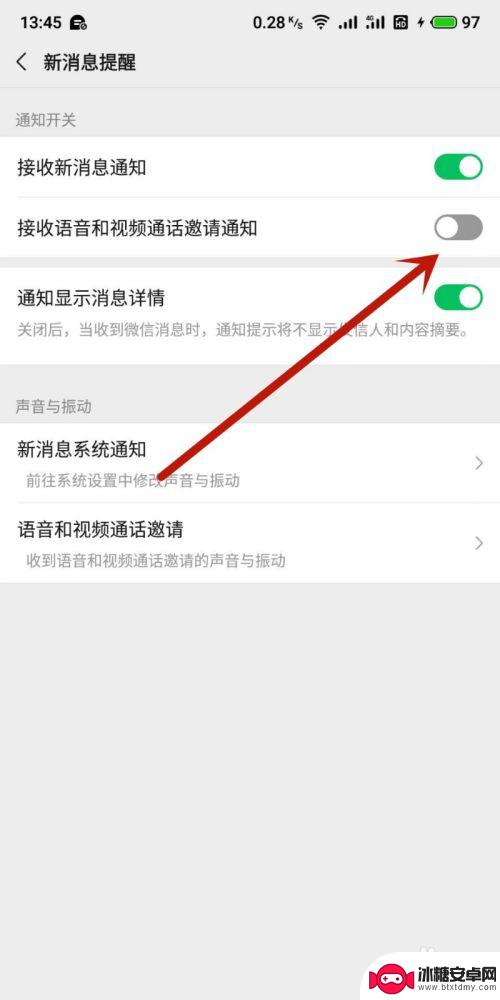
4.点击“语音和视频通话邀请”,如图所示。
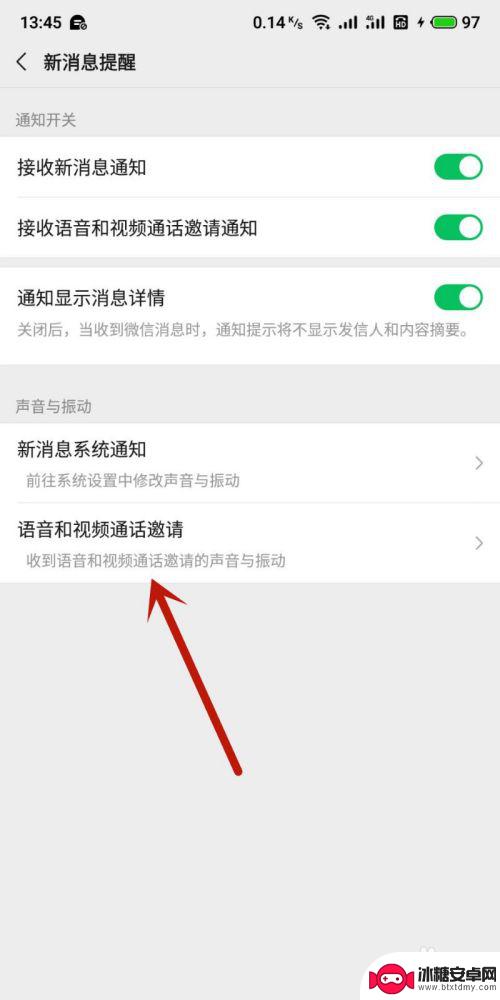
5.进入之后,将“声音和振动”开关打开。
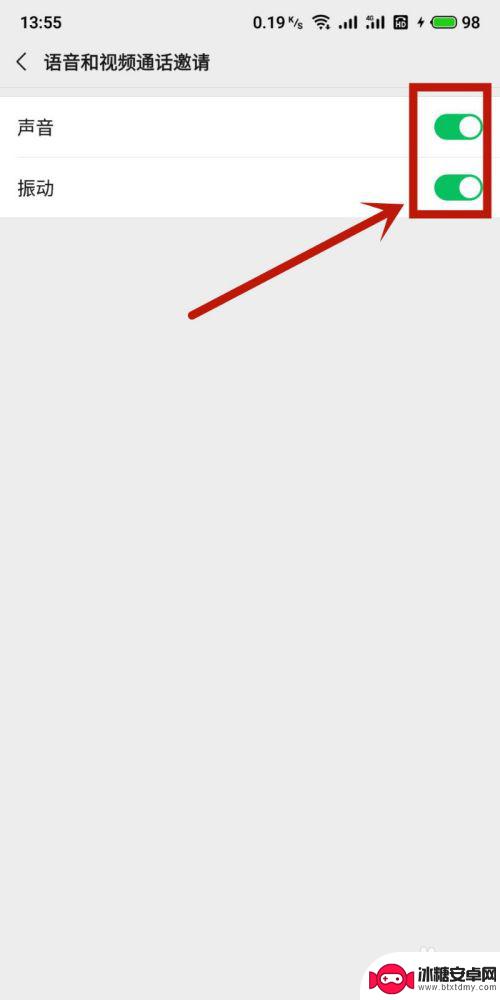
6.返回到新消息提醒页面,点击“新消息系统通知”。
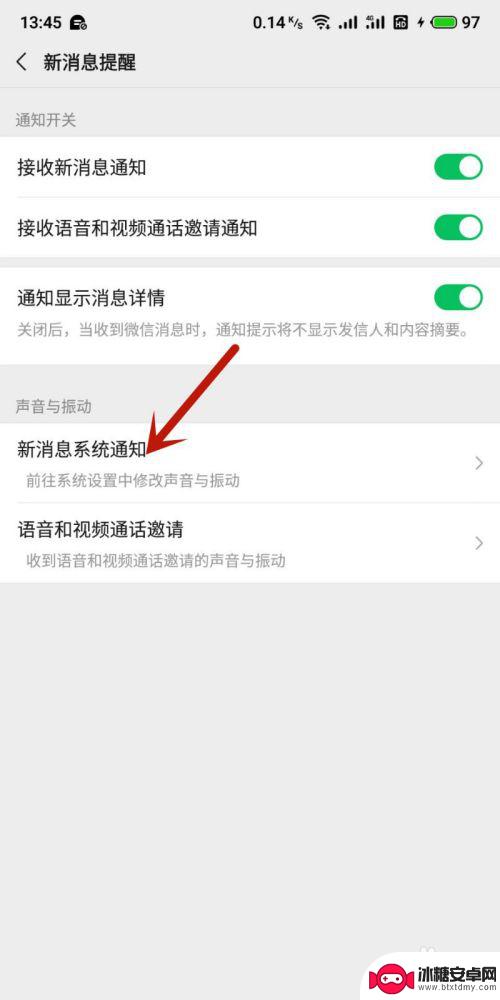
7.进入之后,点击“提示音”。
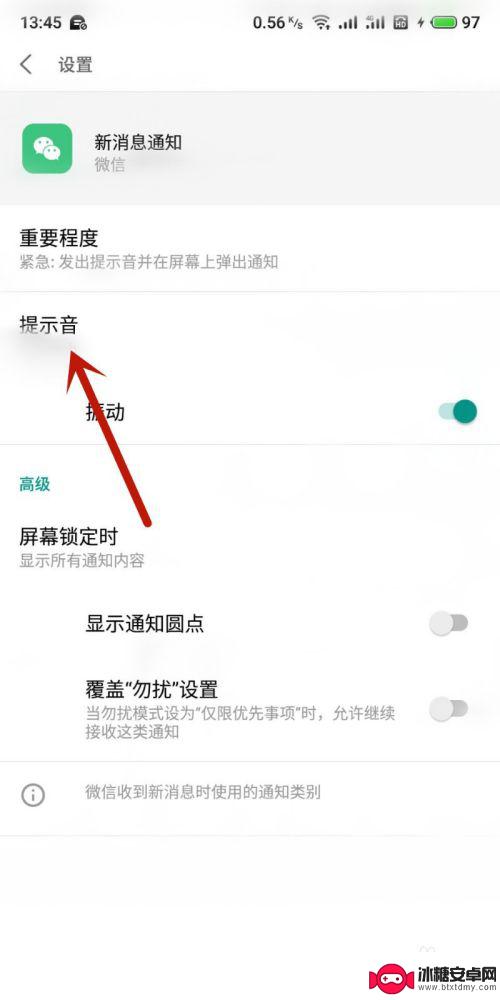
8.在出现的选择打开方式页面,点击“设置”。
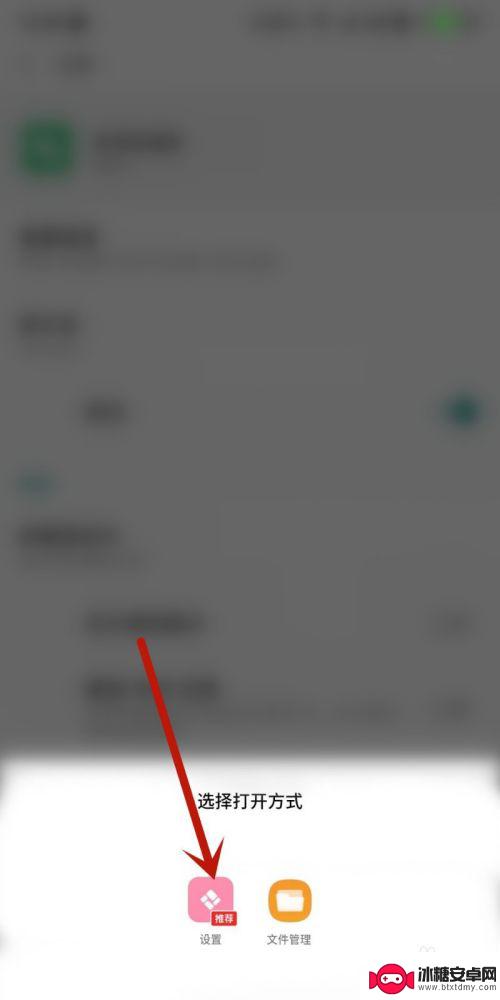
9.进入之后,选择一种提示音即可。
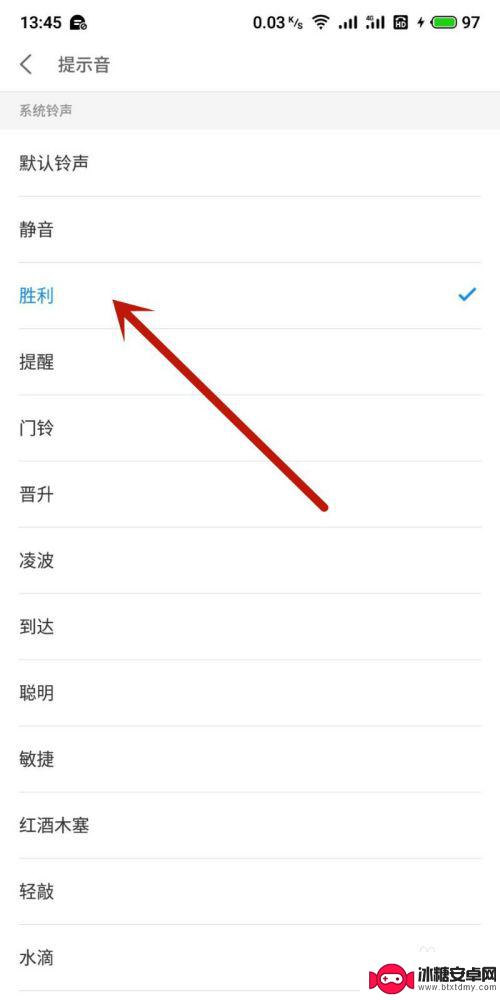
以上就是手机微信设置视频铃声的全部内容,如果你遇到了同样的问题,可以参考本文中介绍的步骤来进行修复,希望对大家有所帮助。
相关教程
-
手机微信视频怎样设置铃声 微信视频铃声怎么设置
在如今的社交网络时代,手机微信视频已成为人们日常生活中不可或缺的一部分,随着微信视频的普及,如何设置个性化的铃声成为了许多人的烦恼。设置一个独特的铃声不仅可以让你在繁忙的生活中...
-
苹果手机怎样开启视频铃声设置 苹果手机微信视频来电铃声设置指南
苹果手机作为目前市场上最受欢迎的智能手机之一,其功能强大,操作简便深受广大用户喜爱,其中视频铃声设置更是让用户体验倍增,让来电提醒更加生动有趣。苹果手机微信视频来电铃声设置指南...
-
苹果手机咋设置微信视频铃声 苹果手机微信视频来电铃声设置方法
随着科技的不断进步,苹果手机成为了现代人生活中不可或缺的一部分,而微信作为一款热门的社交媒体应用,更是被广大用户所喜爱和使用。有些用户对于如何在苹果手机上设置微信视频来电铃声感...
-
苹果手机微信视频铃声怎么设置自己的歌 如何在苹果手机上设置自己喜欢的微信电话铃声
苹果手机是目前市场上最受欢迎的智能手机之一,而微信则是人们日常生活中不可或缺的通讯工具,在苹果手机上设置个性化的微信电话铃声,可以让我们在接听电话时更加个性化和有趣。如何设置自...
-
苹果手机如何设置微信来信息铃声 苹果微信铃声设置教程
在现代社交生活中,微信已成为人们日常交流的重要工具,而在使用苹果手机时,我们可以通过简单的设置来个性化微信的信息铃声,使得接收信息时更加有趣和个性化。苹果手机的微信铃声设置教程...
-
怎么把抖音背景音乐变成微信铃声(怎么把抖音背景音乐变成微信铃声呢)
大家好,关于怎么把抖音背景音乐变成微信铃声很多朋友都还不太明白,今天小编就来为大家分享关于怎么把抖音背景音乐变成微信铃声呢的内容,希望对各位有所帮助!1怎么把抖音的歌设置微信视频铃...
-
如何拆手机显示屏 怎么正确拆解手机外屏
在日常生活中,手机已经成为我们生活中不可或缺的一部分,随着时间的推移,手机屏幕可能出现问题,需要进行更换或修理。如何正确地拆解手机外屏成为了许多人关注的焦点。正确的操作方法不仅...
-
手机怎连接网络 手机连接WIFI网络设置
手机已经成为我们日常生活中必不可少的工具,而连接网络更是手机功能的基础之一,手机可以通过多种方式连接网络,其中最常见的方式就是连接WIFI网络。连接WIFI网络可以让手机实现快...
-
苹果手机怎么样设置无线网 iPhone如何连接WIFI
苹果手机作为一款领先的智能手机品牌,其连接无线网络的设置也是非常简单方便的,用户只需打开手机的设置,进入Wi-Fi选项,然后选择要连接的无线网络并输入密码即可轻松连接上互联网。...
-
门禁卡怎么设置手机用密码 手机门禁卡设置方法
现代科技的发展使得门禁系统也变得更加智能化,我们可以通过手机来设置门禁卡的密码,实现更加便捷的出入方式。手机门禁卡设置方法也变得更加简单易行,让我们可以随时随地控制自己的出入权...